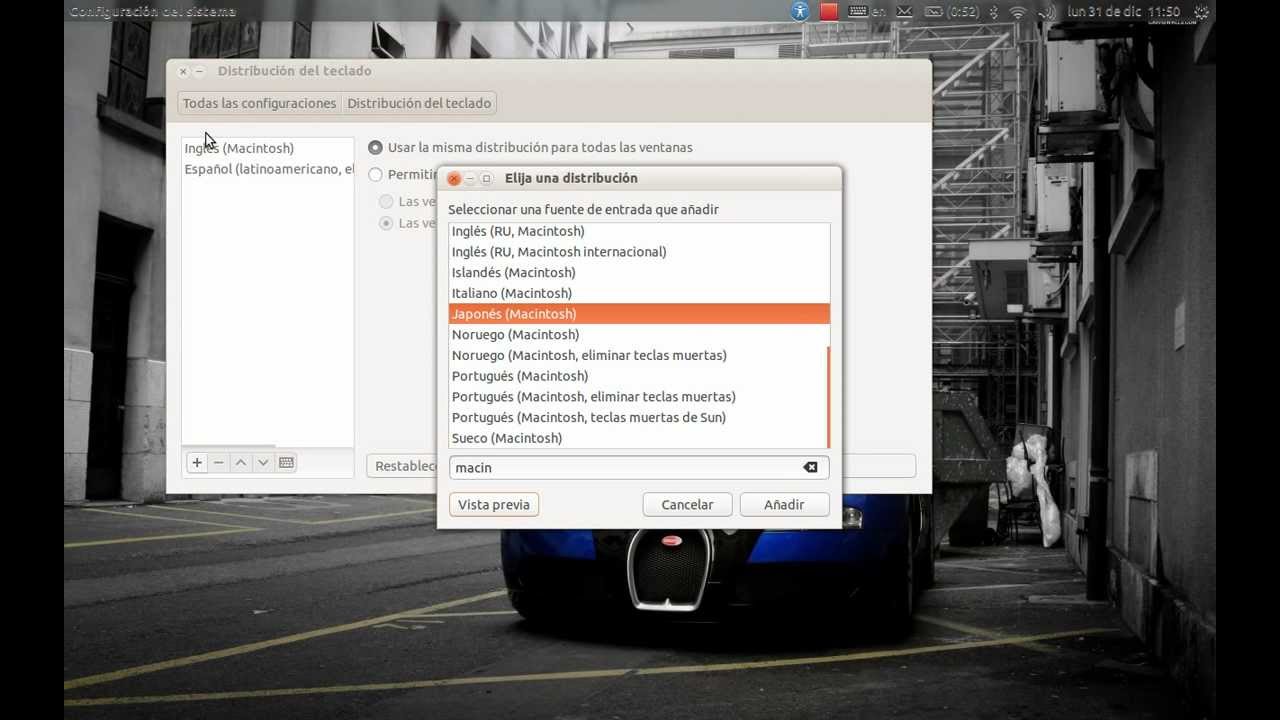
En este tutorial aprenderemos cómo configurar el teclado en Linux Ubuntu para que funcione de manera eficiente y cómoda. Saber cómo ajustar el teclado es esencial para cualquier usuario de Linux, ya que puede afectar la velocidad de escritura y la comodidad al trabajar con el sistema operativo. Afortunadamente, la configuración del teclado en Ubuntu es un proceso sencillo y en este tutorial te mostraremos cómo hacerlo paso a paso.
Domina la configuración del teclado en Ubuntu en unos sencillos pasos
Configurar el teclado en Linux Ubuntu puede parecer una tarea complicada, pero en realidad es muy sencillo. A continuación, te mostramos los pasos que debes seguir para dominar la configuración del teclado en Ubuntu:
Paso 1: Abre la aplicación de Configuración de Ubuntu. Puedes hacerlo desde la barra de tareas o utilizando el atajo de teclado «Super» + «A».
Paso 2: Selecciona la opción «Dispositivos» en el menú de la izquierda.
Paso 3: Haz clic en «Teclado» para acceder a la configuración del teclado.
Paso 4: En esta pantalla, puedes cambiar el idioma del teclado y ajustar la velocidad y la repetición de las teclas. También puedes asignar funciones a las teclas especiales, como la tecla «Supr» o la tecla «Bloq Mayús».
Paso 5: Si necesitas añadir un nuevo idioma al teclado, haz clic en el botón «Añadir» en la parte inferior de la pantalla. Selecciona el idioma que deseas agregar y luego ajusta la configuración según tus preferencias.
Paso 6: Para eliminar un idioma del teclado, simplemente selecciona el idioma y haz clic en el botón «Eliminar».
Paso 7: Una vez que hayas terminado de ajustar la configuración del teclado, haz clic en «Cerrar» para guardar los cambios.
¡Y eso es todo! Con estos sencillos pasos, podrás dominar la configuración del teclado en Ubuntu y personalizarlo según tus necesidades y preferencias.
Optimiza tu experiencia de escritura en Linux: Guía para personalizar la configuración del teclado
Linux Ubuntu es un sistema operativo gratuito y de código abierto que ofrece muchas opciones de personalización. Una de las opciones es la posibilidad de personalizar la configuración del teclado. En este artículo, te mostramos cómo configurar el teclado en Linux Ubuntu para optimizar tu experiencia de escritura.
Paso 1: Abre la configuración del teclado desde el menú de aplicaciones o simplemente presiona «Ctrl + Alt + T» para abrir la terminal y escribe «gnome-control-center keyboard» para acceder a la configuración del teclado.
Paso 2: En la configuración del teclado, selecciona la opción «Idiomas» y elige el idioma que deseas usar para escribir. También puedes agregar varios idiomas si lo deseas.
Paso 3: Ahora, selecciona la pestaña «Distribuciones» y haz clic en el botón «Agregar» para agregar una nueva distribución de teclado. Elige la distribución que prefieras y haz clic en «Agregar».
Paso 4: Una vez que hayas agregado la distribución de teclado, haz clic en ella para seleccionarla y luego haz clic en el botón «Opciones». Aquí puedes personalizar la distribución del teclado según tus necesidades.
Paso 5: En la sección «Opciones», puedes personalizar la tecla AltGr, la tecla Compose y la tecla Shift. También puedes cambiar la distribución de la tecla Caps Lock y la distribución de las teclas de función.
Paso 6: Una vez que hayas personalizado la distribución del teclado según tus necesidades, haz clic en el botón «Cerrar» para guardar los cambios.
Conclusión: Configurar el teclado en Linux Ubuntu es fácil y ofrece muchas opciones de personalización para optimizar tu experiencia de escritura. Sigue los pasos anteriores para personalizar tu configuración del teclado y disfruta de una experiencia de escritura más eficiente y personalizada.
Guía completa para habilitar y personalizar el teclado en Linux
Introducción
Linux es un sistema operativo muy versátil que permite a los usuarios personalizar y ajustar varios aspectos del sistema, incluyendo el teclado. Configurar el teclado en Linux es una tarea fácil de hacer y en este artículo, se explicará cómo hacerlo en la distribución Ubuntu.
Pasos para configurar el teclado en Linux Ubuntu
1. Abre el menú de configuración en Ubuntu.
2. Selecciona la opción «Región y Idioma».
3. Haz clic en el botón «+» en la sección «Entrada de texto» para agregar un nuevo idioma.
4. Selecciona el idioma que deseas agregar a la lista y haz clic en «Agregar».
5. Una vez que hayas agregado el idioma, Ubuntu te pedirá que elijas el diseño del teclado. Asegúrate de seleccionar el diseño correcto para el idioma que has elegido.
6. Si necesitas ajustar la configuración del teclado para un idioma específico, haz clic en el botón «Opciones» junto al idioma.
7. Aquí podrás personalizar la distribución del teclado, la tecla de cambio de idioma, el comportamiento de las teclas especiales y más.
8. Una vez que hayas ajustado la configuración del teclado, haz clic en «Cerrar» para guardar los cambios.
Conclusión
Configurar el teclado en Linux Ubuntu es una tarea fácil de hacer y permite a los usuarios personalizar su experiencia de escritura en el sistema operativo. Con las opciones de personalización disponibles, los usuarios pueden ajustar la distribución del teclado, la tecla de cambio de idioma y más para adaptarse a sus necesidades específicas.
Configurando el teclado en español en la terminal de Ubuntu: una guía paso a paso
Uno de los primeros pasos que debemos hacer al utilizar una distribución de Linux es configurar nuestro teclado. En el caso de Ubuntu, esto es muy sencillo de hacer y en este artículo te mostraremos una guía paso a paso para configurar tu teclado en español en la terminal de Ubuntu.
Para empezar, debemos abrir la terminal de Ubuntu. Para hacer esto podemos buscar la aplicación en nuestra barra de aplicaciones o utilizar el atajo de teclado Ctrl + Alt + T.
Una vez que tenemos la terminal abierta, debemos ingresar el siguiente comando para abrir el archivo de configuración de nuestro teclado:
sudo nano /etc/default/keyboard
Este comando nos abrirá el archivo de configuración de nuestro teclado en el editor de texto nano. En este archivo, debemos buscar la línea que dice XKBLAYOUT=»us» y reemplazarla por XKBLAYOUT=»es».
Una vez que hayamos realizado este cambio, debemos guardar y cerrar el archivo de configuración. Para hacer esto, presionamos Ctrl + X para salir del editor de texto y nos preguntará si deseamos guardar los cambios realizados. Presionamos Y para confirmar y luego presionamos Enter para guardar el archivo con el mismo nombre.
Ahora debemos reiniciar nuestro sistema para que los cambios surtan efecto. Podemos hacer esto utilizando el comando sudo reboot en la terminal o reiniciando nuestro equipo manualmente.
Una vez que hayamos reiniciado nuestro sistema, nuestro teclado debería estar configurado en español. Podemos verificar esto abriendo una aplicación de texto como el editor de texto Gedit y escribiendo algunas letras para asegurarnos de que estén correctamente asignadas a las teclas correspondientes.
Esperamos que esta guía paso a paso te haya sido de utilidad.
